■概要
名刺や申込書など、画像やPDFで受け取った情報を手作業でCRMに入力するのは手間がかかり、入力ミスも起こりがちではないでしょうか。このワークフローは、Gmailで特定のファイルを受信すると、OCR機能が自動でテキスト情報を読み取り、その内容を基にHubSpotへコンタクトを新規作成するため、こうしたデータ入力の課題を解消し、顧客管理業務を円滑に進めることができます。
■このテンプレートをおすすめする方
■このテンプレートを使うメリット
■フローボットの流れ
※「トリガー」:フロー起動のきっかけとなるアクション、「オペレーション」:トリガー起動後、フロー内で処理を行うアクション
■このワークフローのカスタムポイント
■注意事項

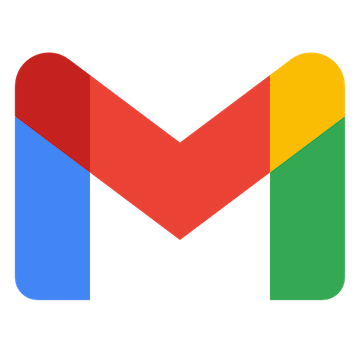

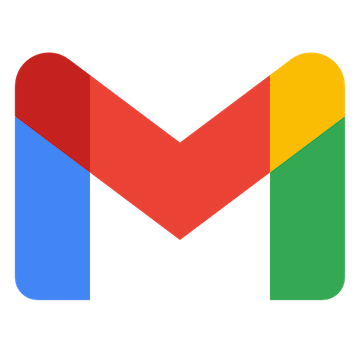

 特定のキーワードに一致するメールを受信したら
特定のキーワードに一致するメールを受信したら
 特定のラベルのメールを受信したら
特定のラベルのメールを受信したら
 特定のラベルのメールを受信したら(ラベルID指定)
特定のラベルのメールを受信したら(ラベルID指定)
 新しいコンタクトが作成されたら
新しいコンタクトが作成されたら
 新しい会社が作成されたら
新しい会社が作成されたら
 新しい取引が作成されたら
新しい取引が作成されたら
 コンタクトが作成または更新されたら
コンタクトが作成または更新されたら
 会社が作成または更新されたら
会社が作成または更新されたら
 取引が作成または更新されたら
取引が作成または更新されたら
 フォームが送信されたら
フォームが送信されたら
 製品が作成されたら
製品が作成されたら
 製品が作成または更新されたら
製品が作成または更新されたら
 取引が指定のステージに更新されたら
取引が指定のステージに更新されたら
 カスタムオブジェクトにレコードが作成されたら
カスタムオブジェクトにレコードが作成されたら
 カスタムオブジェクトのレコードが作成または更新されたら
カスタムオブジェクトのレコードが作成または更新されたら
 注文が作成または更新されたら
注文が作成または更新されたら
 注文が作成されたら
注文が作成されたら
 チケットが作成されたら
チケットが作成されたら
 メッセージIDの一覧を取得
メッセージIDの一覧を取得
 メッセージをゴミ箱へ移動する
メッセージをゴミ箱へ移動する
 特定のメッセージにラベルを追加
特定のメッセージにラベルを追加
 特定のメッセージのラベルを削除
特定のメッセージのラベルを削除
 特定のメッセージを取得
特定のメッセージを取得
 コンタクトの作成
コンタクトの作成
 コンタクトの取得
コンタクトの取得
 最新のコンタクトのコンタクトIDを取得
最新のコンタクトのコンタクトIDを取得
 コンタクトの更新
コンタクトの更新
 コンタクトを検索(キーワード検索)
コンタクトを検索(キーワード検索)
 会社の作成
会社の作成
 会社情報の取得
会社情報の取得
 最新の会社IDを取得
最新の会社IDを取得
 会社の更新
会社の更新
 会社を検索(キーワード検索)
会社を検索(キーワード検索)
 取引の作成
取引の作成
 取引情報の取得
取引情報の取得
 最新の取引IDを取得
最新の取引IDを取得
 特定のキーワードに一致するメールを受信したら
特定のキーワードに一致するメールを受信したら 特定のラベルのメールを受信したら
特定のラベルのメールを受信したら 特定のラベルのメールを受信したら(ラベルID指定)
特定のラベルのメールを受信したら(ラベルID指定) メッセージIDの一覧を取得
メッセージIDの一覧を取得 メッセージをゴミ箱へ移動する
メッセージをゴミ箱へ移動する 特定のメッセージにラベルを追加
特定のメッセージにラベルを追加 特定のメッセージのラベルを削除
特定のメッセージのラベルを削除 特定のメッセージを取得
特定のメッセージを取得 新しいコンタクトが作成されたら
新しいコンタクトが作成されたら 新しい会社が作成されたら
新しい会社が作成されたら 新しい取引が作成されたら
新しい取引が作成されたら コンタクトが作成または更新されたら
コンタクトが作成または更新されたら 会社が作成または更新されたら
会社が作成または更新されたら 取引が作成または更新されたら
取引が作成または更新されたら フォームが送信されたら
フォームが送信されたら 製品が作成されたら
製品が作成されたら 製品が作成または更新されたら
製品が作成または更新されたら 取引が指定のステージに更新されたら
取引が指定のステージに更新されたら カスタムオブジェクトにレコードが作成されたら
カスタムオブジェクトにレコードが作成されたら カスタムオブジェクトのレコードが作成または更新されたら
カスタムオブジェクトのレコードが作成または更新されたら 注文が作成または更新されたら
注文が作成または更新されたら 注文が作成されたら
注文が作成されたら チケットが作成されたら
チケットが作成されたら チケットが作成または更新されたら
チケットが作成または更新されたら サービスが作成されたら
サービスが作成されたら サービスが作成または更新されたら
サービスが作成または更新されたら タスクが作成されたら
タスクが作成されたら 取引にメモが追加されたら
取引にメモが追加されたら コンタクトの作成
コンタクトの作成 コンタクトの取得
コンタクトの取得 最新のコンタクトのコンタクトIDを取得
最新のコンタクトのコンタクトIDを取得 コンタクトの更新
コンタクトの更新 コンタクトを検索(キーワード検索)
コンタクトを検索(キーワード検索) 会社の作成
会社の作成 会社情報の取得
会社情報の取得 最新の会社IDを取得
最新の会社IDを取得 会社の更新
会社の更新 会社を検索(キーワード検索)
会社を検索(キーワード検索) 取引の作成
取引の作成 取引情報の取得
取引情報の取得 最新の取引IDを取得
最新の取引IDを取得 取引の更新
取引の更新 取引を検索(キーワード検索)
取引を検索(キーワード検索) コンタクトのカスタムプロパティを取得
コンタクトのカスタムプロパティを取得 会社のカスタムプロパティを取得
会社のカスタムプロパティを取得 取引のカスタムプロパティを取得
取引のカスタムプロパティを取得 コンタクトIDの一覧を取得
コンタクトIDの一覧を取得 会社IDの一覧を取得
会社IDの一覧を取得 取引を検索(フィルタ検索)
取引を検索(フィルタ検索) コンタクトのカスタムプロパティを更新
コンタクトのカスタムプロパティを更新 会社のカスタムプロパティを更新
会社のカスタムプロパティを更新 取引のカスタムプロパティを更新
取引のカスタムプロパティを更新 チケットを作成
チケットを作成 フォームに情報を送信
フォームに情報を送信 チケットを更新
チケットを更新 レコードを関連付ける
レコードを関連付ける コンタクトにメモを追加
コンタクトにメモを追加 ファイルの公開用URLを取得
ファイルの公開用URLを取得 カスタムオブジェクトのレコードを取得
カスタムオブジェクトのレコードを取得 カスタムオブジェクトのレコードを作成
カスタムオブジェクトのレコードを作成 カスタムオブジェクトのレコードを更新
カスタムオブジェクトのレコードを更新 カスタムオブジェクトのレコードを検索
カスタムオブジェクトのレコードを検索 製品を取得
製品を取得 製品を作成
製品を作成 製品を更新
製品を更新 製品を検索(キーワード検索)
製品を検索(キーワード検索) チケットのカスタムプロパティを更新
チケットのカスタムプロパティを更新 会社にメモを追加
会社にメモを追加 取引にメモを追加
取引にメモを追加 チケットにメモを追加
チケットにメモを追加 会社にミーティングを追加
会社にミーティングを追加 複数のコンタクトを検索(フィルタ条件)
複数のコンタクトを検索(フィルタ条件) チケットの詳細を取得
チケットの詳細を取得 取引に商品項目を追加
取引に商品項目を追加 製品を検索(フィルタ検索)
製品を検索(フィルタ検索) オーナー(担当者)情報を取得
オーナー(担当者)情報を取得 オーナー(担当者)のリストを取得
オーナー(担当者)のリストを取得 複数の会社を検索(フィルタ条件)
複数の会社を検索(フィルタ条件) カスタムオブジェクトのレコードにメモを追加
カスタムオブジェクトのレコードにメモを追加 特定のコンタクトに関連付けられた会社IDを取得
特定のコンタクトに関連付けられた会社IDを取得 特定の取引に紐付くカスタムオブジェクトレコードIDを取得
特定の取引に紐付くカスタムオブジェクトレコードIDを取得 ユーザーを作成
ユーザーを作成 サービスのカスタムプロパティを取得
サービスのカスタムプロパティを取得 ミーティングログを作成
ミーティングログを作成 チケットのカスタムプロパティを取得
チケットのカスタムプロパティを取得 見積もりを取得
見積もりを取得 見積もりを更新
見積もりを更新 タスクを作成
タスクを作成 見積もりを削除
見積もりを削除 見積もりを検索
見積もりを検索 フォームの作成
フォームの作成 コールログの作成
コールログの作成 税率の一覧取得
税率の一覧取得 項目を検索(フィルタ検索)
項目を検索(フィルタ検索) 手数料を検索(フィルタ検索)
手数料を検索(フィルタ検索) 割引を検索(フィルタ検索)
割引を検索(フィルタ検索) 見積もりテンプレートを検索(フィルタ検索)
見積もりテンプレートを検索(フィルタ検索) 見積もりに署名者を追加
見積もりに署名者を追加 見積もりを作成
見積もりを作成 取引の商品項目を取得
取引の商品項目を取得 商品項目の詳細情報を取得
商品項目の詳細情報を取得 タスクの一覧を取得
タスクの一覧を取得 タスクの取得
タスクの取得 オブジェクトの関連を確認
オブジェクトの関連を確認 ユーザー情報を取得
ユーザー情報を取得 ユーザーを検索(キーワード検索)
ユーザーを検索(キーワード検索) ユーザーを検索(フィルタ検索)
ユーザーを検索(フィルタ検索) サブスクリプション定義一覧を取得
サブスクリプション定義一覧を取得 複数のチケット検索(フィルタ条件)
複数のチケット検索(フィルタ条件)